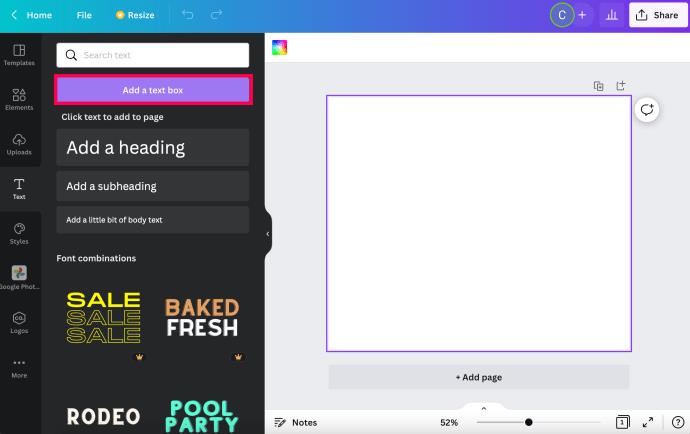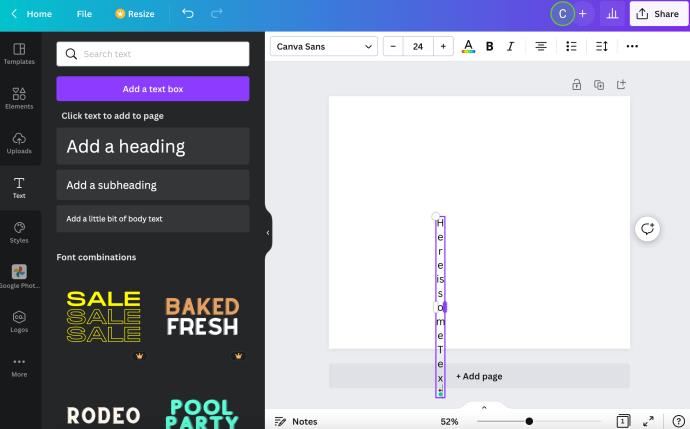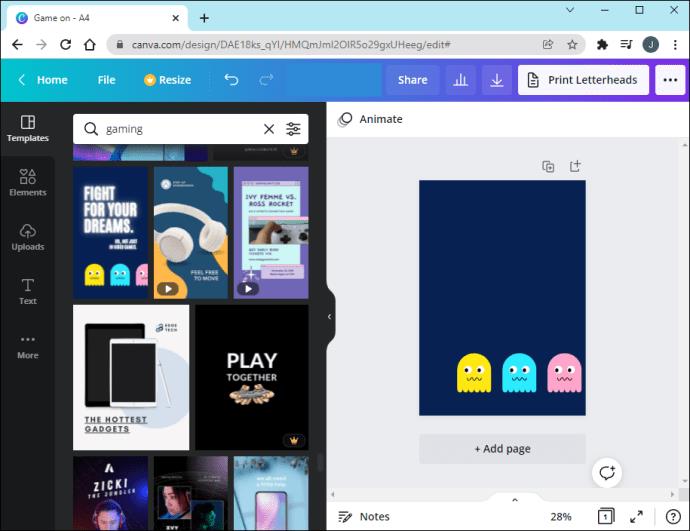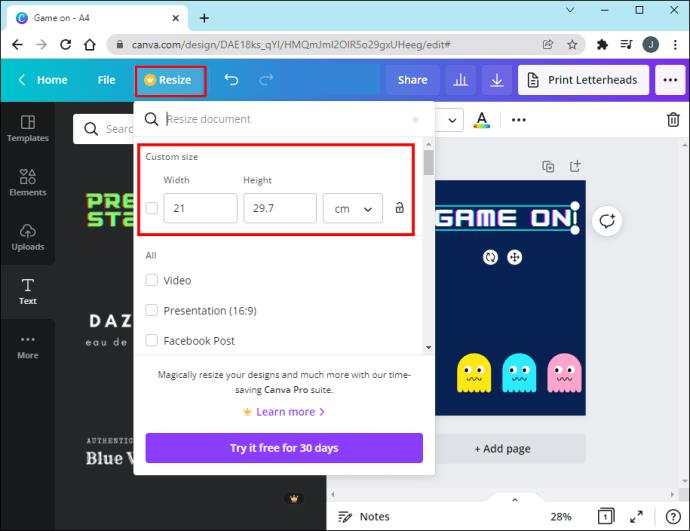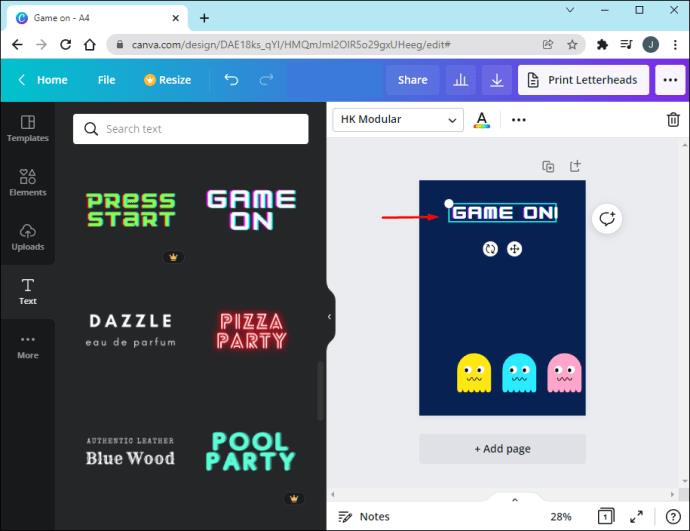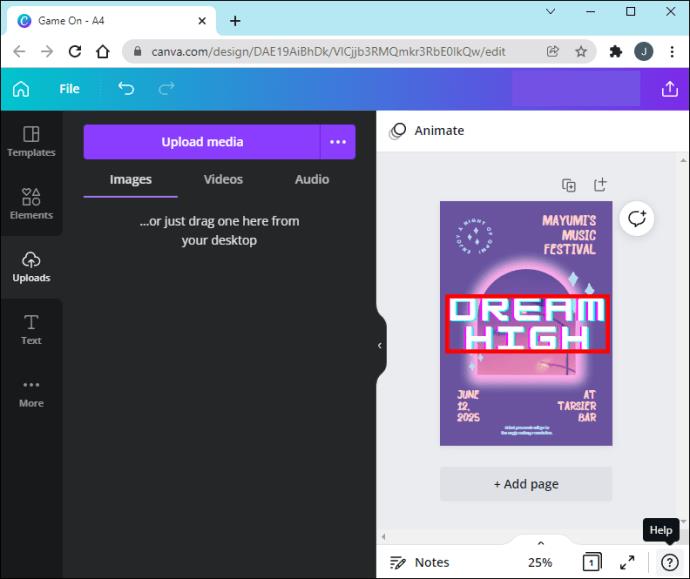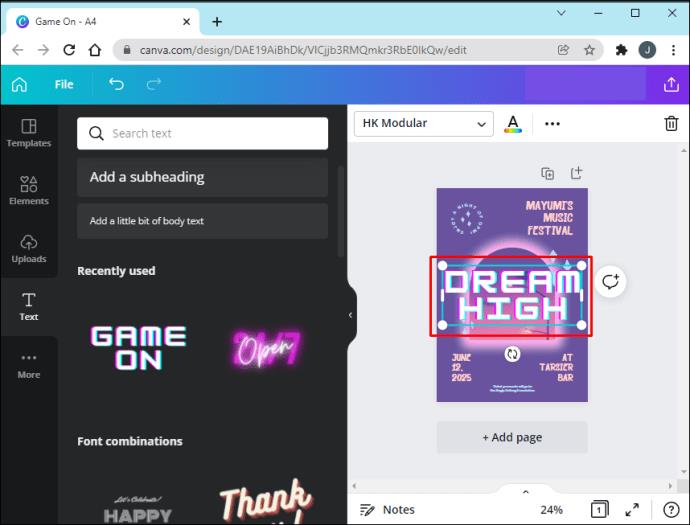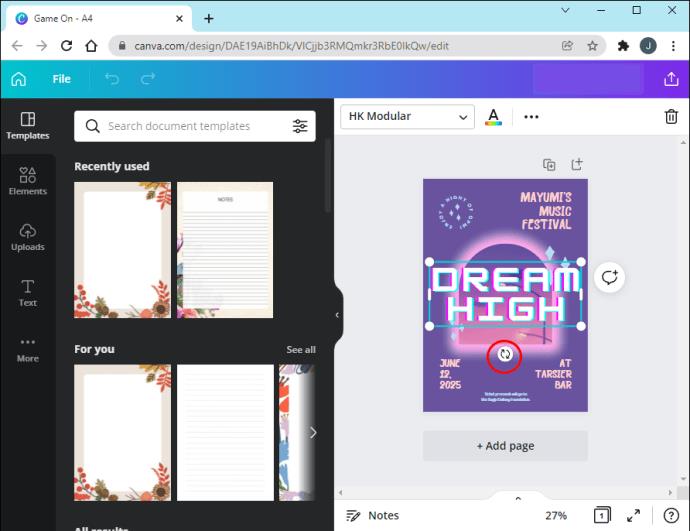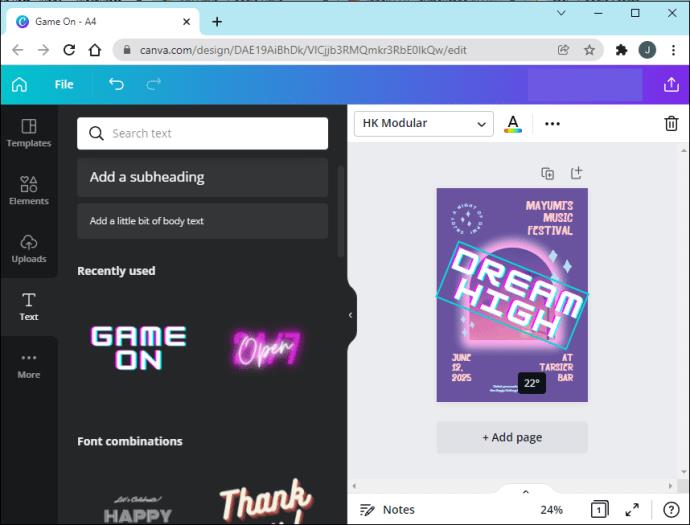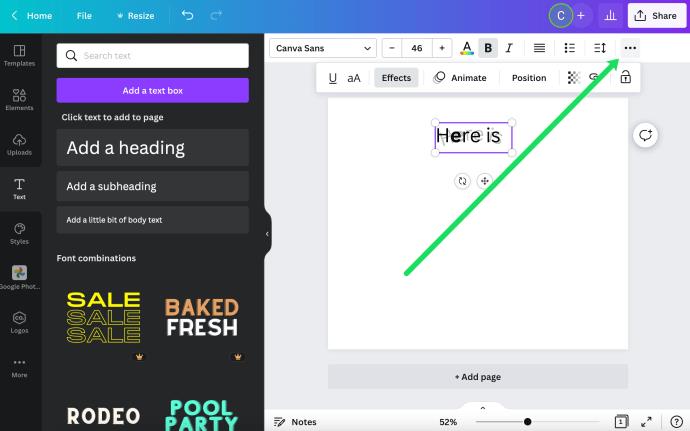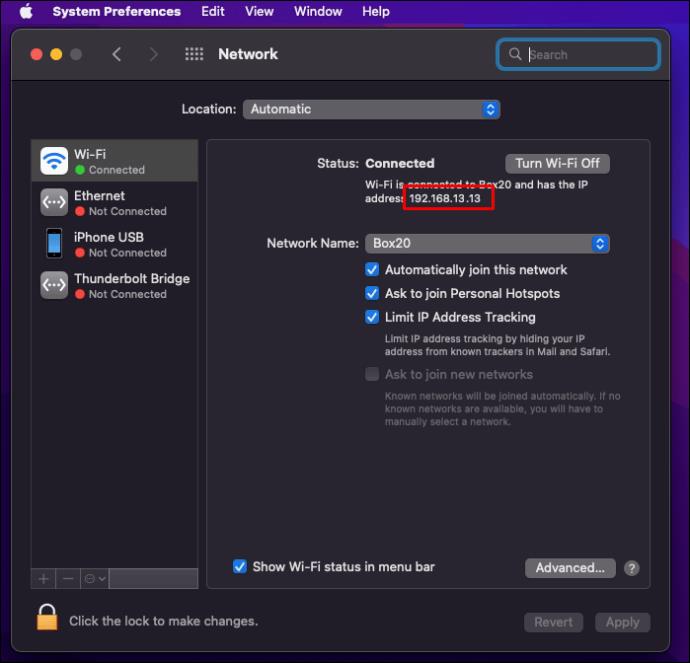कैनवा पाठ संपादन के लिए कई विकल्प प्रदान करता है, जिसमें आपके पाठ को लंबवत रूप से घुमाने की क्षमता भी शामिल है। इससे कई अलग-अलग प्रकार के डिज़ाइनों में टेक्स्ट जोड़ना संभव हो जाता है।

लेकिन आप अपने टेक्स्ट को लंबवत कैसे घुमाते हैं? यह लेख आपके टेक्स्ट को कैनवा में वर्टिकल बनाने के लिए आवश्यक कदमों के माध्यम से आपका मार्गदर्शन करेगा।
कैनवा में टेक्स्ट को वर्टिकल कैसे बनाएं
भले ही Canva में टेक्स्ट वर्टिकल बनाना संभव है, प्रक्रिया हमेशा सीधी नहीं लगती है। पहला तरीका टेक्स्ट को एक तरफ कंडेन्स करना है। इसका परिणाम वर्टिकल टेक्स्ट होगा, लेकिन इसमें कुछ कमियां हैं। पाठ का आकार बढ़ाना कठिन होगा।
- कैनवा में एक नया प्रोजेक्ट खोलें और बाईं ओर मेनू में "टेक्स्ट" विकल्प पर क्लिक करें।

- "टेक्स्ट बॉक्स" जोड़ें पर क्लिक करें।
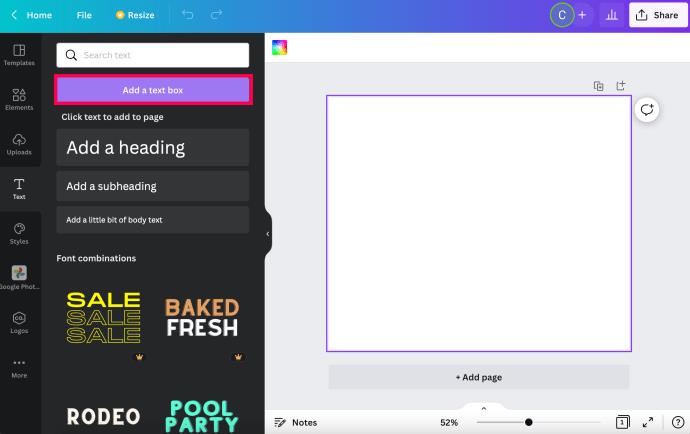
- अपने टेक्स्ट को अपने डिज़ाइन में जोड़ें।

- टेक्स्ट को पकड़ने के लिए क्लिक करें और इसे एक तरफ तब तक गाढ़ा करें जब तक कि यह लंबवत न हो जाए। फिर, टेक्स्ट बॉक्स को पकड़ें और उसे वहाँ ले जाएँ जहाँ आप उसे रखना चाहते हैं।
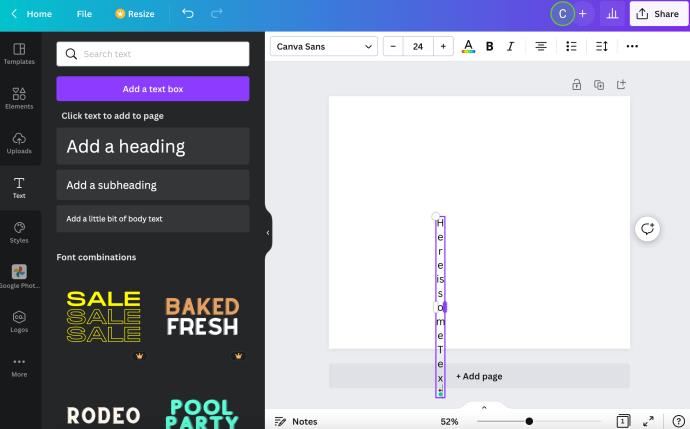
यदि पहली विधि आपकी रचनात्मकता को सीमित करती है, तो आप टेक्स्ट बॉक्स का आकार बदल सकते हैं। लंबा, संकरा, टेक्स्ट बॉक्स बनाने से आपके शब्दों को वर्टिकल लुक मिलेगा। यहाँ क्या करना है:
- एक नया डिज़ाइन बनाएँ या एक मौजूदा पृष्ठ खोलें।
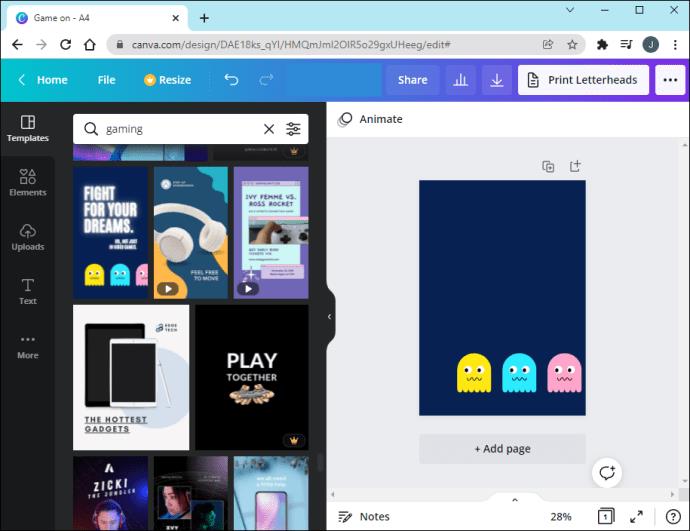
- संपादक के ऊपर, "आकार बदलें" पर क्लिक करें। डिजाइन आयाम डिफ़ॉल्ट रूप से "कस्टम आकार" होगा।

- पेज ओरिएंटेशन बदलने के लिए ऊंचाई और चौड़ाई सेटिंग्स बदलें। इसके अतिरिक्त, आप पूर्वनिर्धारित विकल्पों में से चयन कर सकते हैं।
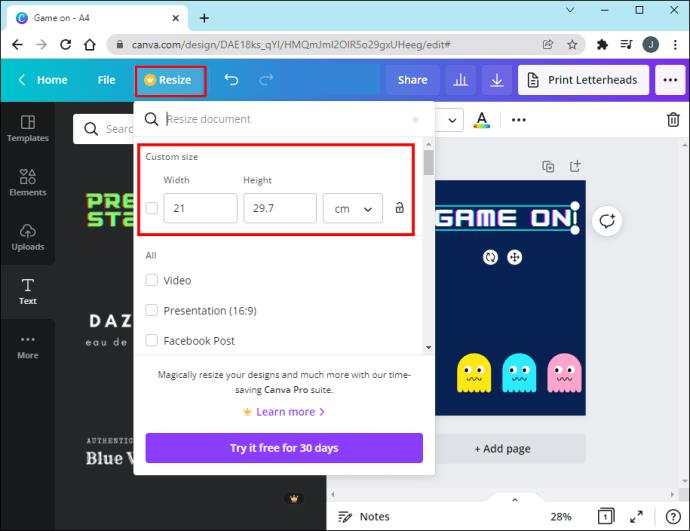
- "कॉपी और आकार बदलें" पर क्लिक करके छवि की प्रतिलिपि बनाएँ और उसका आकार बदलें।
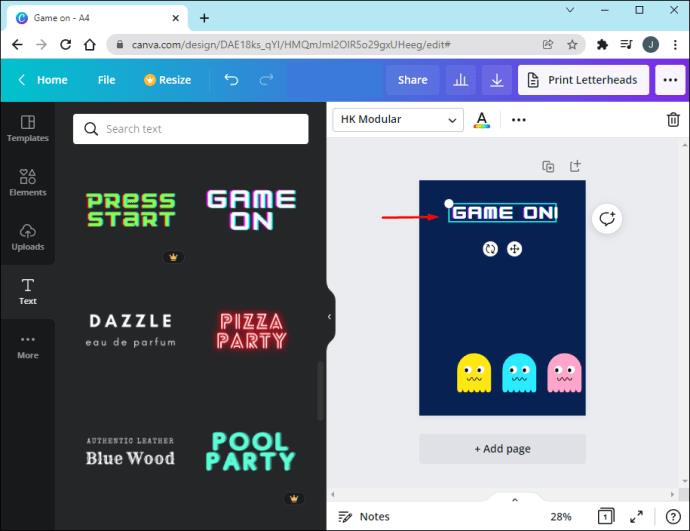
दूसरा तरीका टेक्स्ट बॉक्स को टैप करना है। इन चरणों का पालन करें:
- इसे हाइलाइट करने के लिए टेक्स्ट बॉक्स पर क्लिक करें।
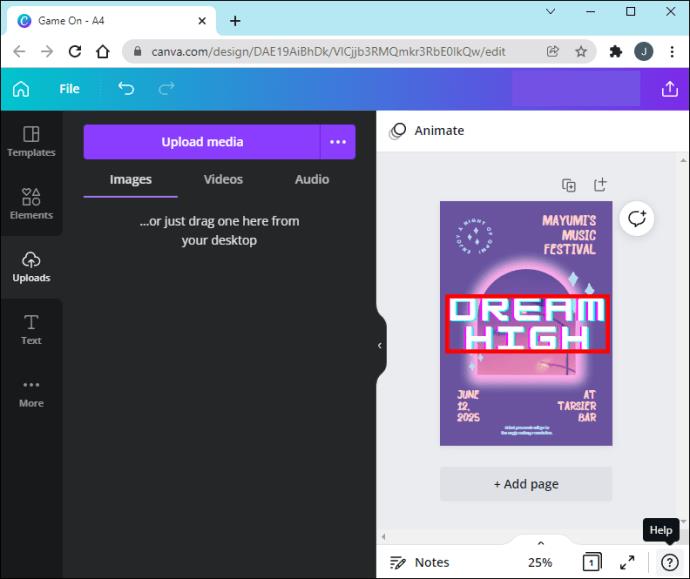
- हाइलाइट किए जाने पर, यह एक बिंदीदार (बॉक्स) रेखा से घिरा होगा। बिंदीदार बॉक्स के नीचे एक वृत्त के आकार में तीर पर ध्यान दें।
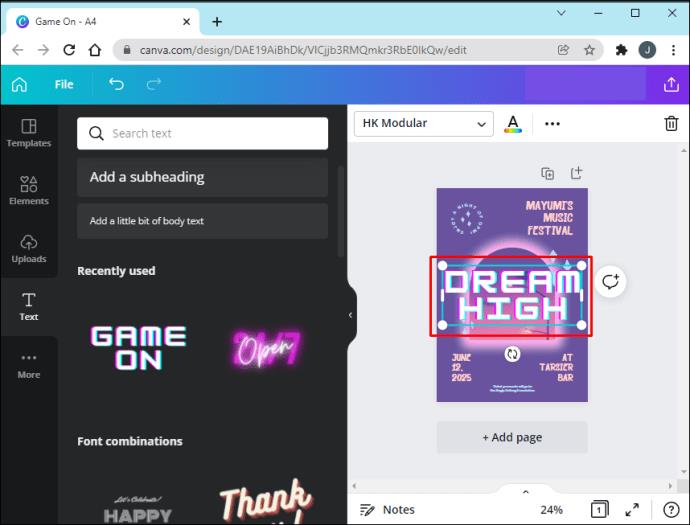
- अपने माउस पॉइंटर को सर्कल एरो पर रखें और बाईं माउस बटन को दबाकर रखें।
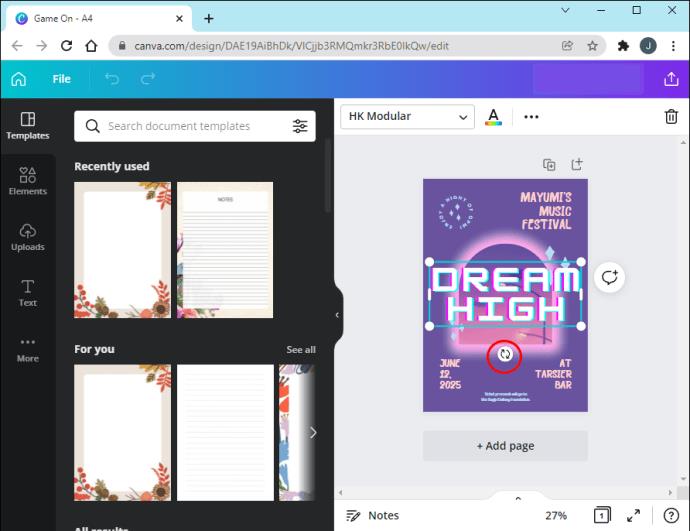
- बटन दबाए रखते हुए टेक्स्ट को ड्रैग करें - आपको यह देखना चाहिए कि यह आपके मूवमेंट के अनुपात में घूमना शुरू कर देता है।
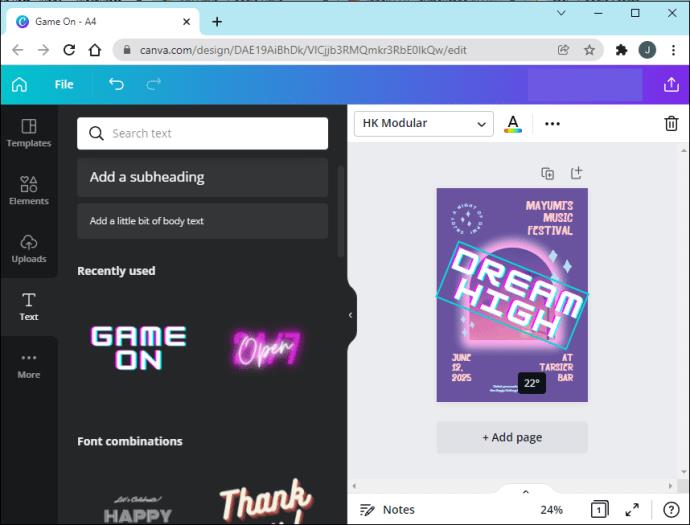
अंत में, एक और तरीका यह है कि पाठ को कैनवा के बाहर लंबवत घुमाएँ। यह कुछ उपयोगकर्ताओं के लिए अधिक जटिल हो सकता है क्योंकि इसमें कुछ कोडिंग शामिल है। ऐसे:
आप आम तौर पर सीएसएस लेखन मोड का उपयोग करने में सबसे अच्छे हैं। Internet Explorer में BasicImage फ़िल्टर का रोटेशन गुण चार मानों में से एक को स्वीकार करता है: 0, 1, 2, या 3, जो तत्व को क्रमशः 0, 90, 180, या 270 डिग्री घुमाता है। एक नमूना कोड होगा:
CanvasRenderingContext2D.prototype.fillVerticalText =
function(text, x, y, verticalSpacing) {
for (var i = 0; i < text.length; i++) {
this.fillText(text[i], x, y + i * verticalSpacing);
} }
अक्सर पूछे जाने वाले प्रश्नों
कैनवा किसी भी व्यक्ति के लिए एक मूल्यवान संसाधन है जो लोगो, पोस्ट, विज्ञापन आदि के लिए टुकड़े डिजाइन करना चाहता है! लेकिन, अगर आप सवालों से बचे हैं, तो जवाबों के लिए पढ़ते रहें।
क्या मैं अपना पाठ वक्र बना सकता हूँ?
बिल्कुल! शायद आप एक गोल डिजाइन बना रहे हैं और चाहते हैं कि टेक्स्ट पूरी तरह से फिट हो। आप कैनवा के प्रभाव विकल्प का उपयोग करके अपना टेक्स्ट कर्व बना सकते हैं। यहाँ क्या करना है:
1. ऊपरी दाएं कोने में तीन बिंदुओं पर क्लिक करें। फिर, "प्रभाव" पर क्लिक करें।
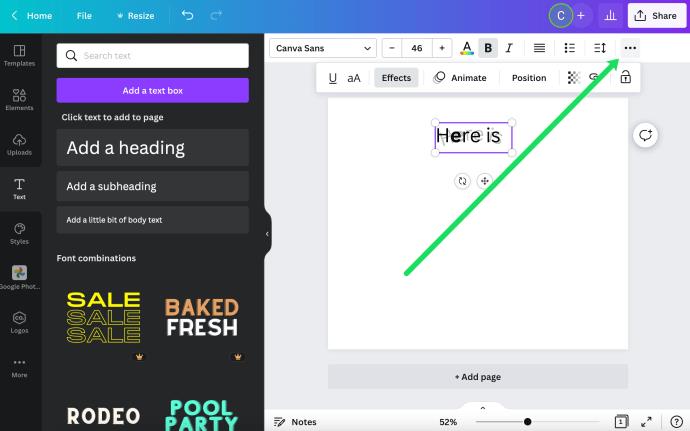
2. बाईं ओर मेनू के नीचे "घुमावदार" बॉक्स पर क्लिक करें।
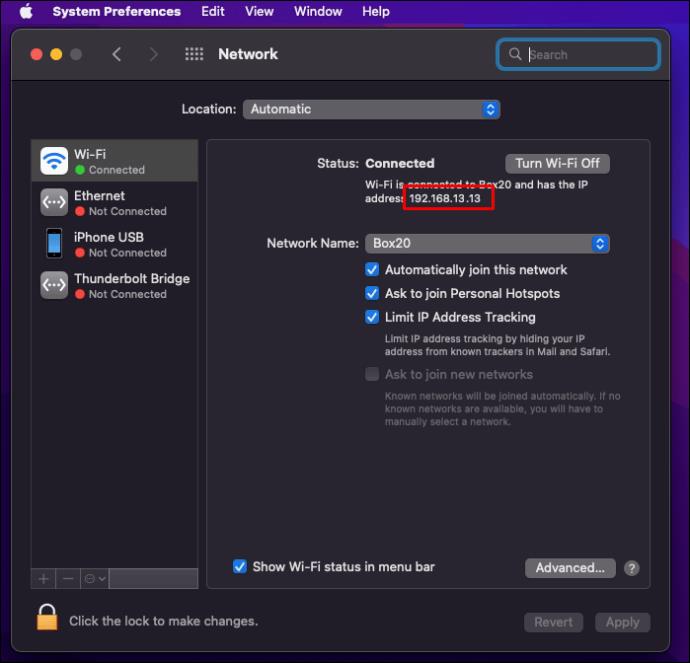
3. अपने वक्र को समायोजित करने के लिए बार को तब तक स्लाइड करें जब तक कि यह आपके डिज़ाइन में पूरी तरह से फिट न हो जाए।
अपने पाठ को अपनी इच्छाओं के अनुसार घुमाएँ
आमतौर पर लोग "डिज़ाइन" शब्द सुनते ही टेक्स्ट के बजाय छवियों के बारे में सोचते हैं। फिर भी, कई डिज़ाइनों में पाठ एक महत्वपूर्ण घटक है।
पाठ को वह श्रेय नहीं मिलता है जिसका वह हकदार है, शायद इसलिए कि यह एक बाद का विचार है या क्योंकि इसे प्राथमिकता सूची में नीचे रखा गया है। हालाँकि, यह पहचानना आसान है कि लोगो, सोशल मीडिया हेडर, या ब्लॉग हेडर में टेक्स्ट कितना महत्वपूर्ण है जिसे आप अन्य प्रसिद्ध उदाहरणों को देखते हुए डिज़ाइन करना चाहते हैं।
महान ग्राफिक विशेषताओं के अलावा, कैनवा के पास निश्चित रूप से उत्कृष्ट पाठ संपादन विकल्प हैं। उनमें से कुछ दूसरों की तुलना में अधिक जटिल हैं, और कुछ केवल प्रो संस्करण में उपलब्ध हैं। फिर भी, मुफ्त संस्करण के लिए उपलब्ध विकल्प अभी भी काम पूरा करते हैं!